Tidak boleh mengakses intranet, pencetak, atau folder kongsi pada rangkaian kawasan tempatan (LAN)
Sekiranya ExpressVPN disambungkan atau cuba disambungkan dan anda berada mempunyai masalah mengakses pencetak atau folder kongsi anda di rangkaian kawasan setempat anda (LAN), ia mungkin kerana Lock Network diaktifkan.
Kunci Rangkaian adalah ciri dalam ExpressVPN untuk Windows, Mac, dan Linux yang dibina untuk melindungi privasi internet anda. Ia adalah suis pembunuh internet ExpressVPN. Untuk mendapatkan maklumat lanjut, lihat panduan pada Kunci Rangkaian.
Catatan: Kunci Rangkaian hanya tersedia pada:
- Windows 7 SP1, Windows 8, Windows 8.1, dan Windows 10
- Mac OS X 10.10 (Yosemite), Mac OS X 10.11 (El Capitan), dan Mac OS X 10.12 (Sierra)
- Aplikasi ExpressVPN untuk Linux 1.4 dan lebih baru
Untuk mendapatkan semula akses ke LAN anda, lihat langkah-langkah di bawah.
Penyelesaian Windows / Mac / Linux 1: Periksa tetapan Kunci Rangkaian
Ia boleh menggunakan Kunci Rangkaian dan mengekalkan akses kepada peranti rangkaian tempatan anda. Dari aplikasi ExpressVPN:
- Klik pada ≡ > Pilihan (Windows) atau ≡ > Keutamaan (Mac)
- Di dalam Ketua tab, cari Kunci rangkaian seksyen
- Tandakan kotak di sebelah Dayakan Kunci Rangkaian (Internet membunuh suis) dan Benarkan akses kepada peranti rangkaian tempatan seperti saham rangkaian atau pencetak
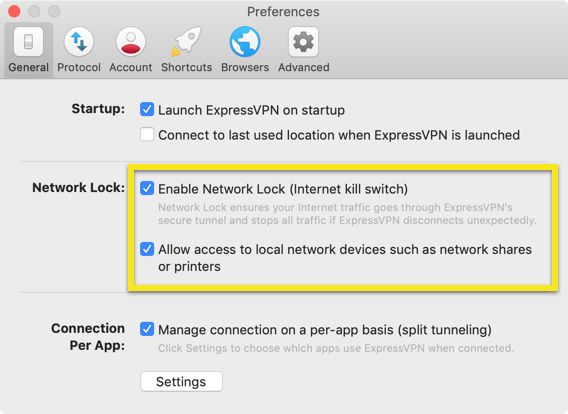
- Klik okey
Di Linux:
Pertama, pastikan anda terputus sambungan dari VPN. Jenis:
expressvpn putuskan sambungan
Kemudian ketik:
keistimewaan expressvpn tetapkan default network_lock
Sambung semula ke ExpressVPN dengan menaip:
expressvpn connect (lokasi)
Anda juga boleh mengetahui lebih lanjut dalam panduan penyelesaian masalah ini.
Penyelesaian Mac 2: Tambah alamat IP pencetak
Sekiranya anda masih tidak boleh mengakses pencetak anda, anda boleh cuba mendapatkan alamat IP pencetak dan menambahnya senarai peranti yang disambungkan. Dari menu Mac utama:
- Klik Logo Apple > Keutamaan Sistem > Pencetak & Pengimbas
- Klik + di bawah senarai pencetak / pengimbas
- Pada skrin “Tambah”, klik pada IP tab
- Taip alamat IP pencetak di Alamat bidang. Taipkan nama pencetak di Nama bidang.
- Klik Tambah. Pencetak perlu ditambah ke senarai pencetak yang ditunjukkan sebagai bersambung / dalam talian. Ini ditunjukkan oleh titik hijau di bawah nama pencetak
Untuk aplikasi ExpressVPN untuk penghala
Pengguna aplikasi ExpressVPN untuk penghala tidak perlu masalah mengakses pencetak rangkaian dan peranti lain mereka.
Sila semak bahawa komputer anda dan peranti yang anda ingin akses semua disambungkan ke rangkaian yang sama, melalui penghala.

17.04.2023 @ 17:54
Sekiranya anda mengalami masalah mengakses pencetak atau folder kongsi anda di rangkaian kawasan setempat anda (LAN) apabila menggunakan ExpressVPN, kemungkinan besar ia disebabkan oleh Lock Network yang diaktifkan. Kunci Rangkaian adalah ciri dalam ExpressVPN untuk Windows, Mac, dan Linux yang membantu melindungi privasi internet anda. Untuk mendapatkan maklumat lanjut mengenai Kunci Rangkaian, sila rujuk panduan yang disediakan. Jangan risau, anda masih boleh mengakses peranti rangkaian tempatan anda dengan mengekalkan Kunci Rangkaian yang diaktifkan. Ikuti langkah-langkah yang disediakan dalam panduan untuk mendapatkan semula akses ke LAN anda. Bagi pengguna aplikasi ExpressVPN untuk penghala, anda tidak perlu risau mengenai masalah ini. Pastikan semua peranti yang ingin anda akses disambungkan ke rangkaian yang sama melalui penghala.